Im więcej treści tworzysz, tym większy staje się rozmiar twojego pliku. Jak to więc wygląda w przypadku dokumentów Microsoft Word? Odpowiedź nie jest jednoznaczna – wszystko zależy od rodzaju zawartości, jak tekst, wideo czy grafika.
Wielkość maksymalna pliku Worda jest także uzależniona od formatu, w jakim został zapisany. Nowsze wersje programu korzystają z formatu DOCX, podczas gdy starsze opierają się na formacie DOC.
Maksymalny rozmiar pliku dla dokumentów Microsoft Word
Dokumenty Microsoft Word, które składają się wyłącznie z tekstu, mają maksymalny rozmiar wynoszący 32 MB. Ograniczenie to dotyczy plików utworzonych w Wordzie 2007 i późniejszych wersjach.
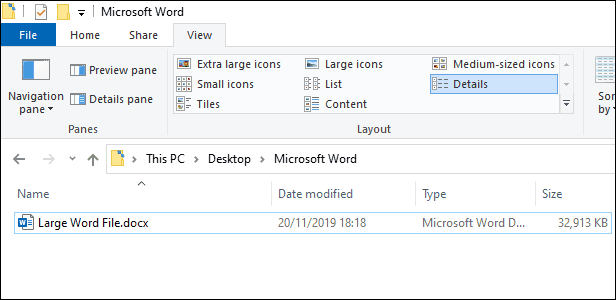
To dość dużo miejsca na tekst, ale niewiele, jeśli chodzi o multimedia takie jak filmy czy zdjęcia.
W przypadku dodania grafik lub wideo do dokumentu, maksymalny rozmiar pliku może wzrosnąć do 512 MB – przynajmniej w teorii. To jest absolutny limit, ale warto zachować ostrożność, jeśli plik Word zaczyna zbliżać się do tej wielkości.
Obsługa dokumentów o wielkości pół gigabajta może być bardzo trudna, zwłaszcza gdy zawierają one wiele obrazów czy filmów. Wiele zależy od wydajności twojego systemu oraz zdolności komputera do pracy z tak dużymi plikami.
Wydajność programu Word również ma znaczenie. Choć zazwyczaj jest stabilny, przy próbie otworzenia lub zapisania pliku znacznie większego niż zwykle mogą wystąpić problemy.
Jak sprawdzić rozmiar pliku
Aby sprawdzić rozmiar dokumentu Microsoft Word, możesz skorzystać z programu Word lub Eksploratora plików Windows.
W programie Word, aby szybko znaleźć rozmiar pliku, kliknij zakładkę Plik, a następnie wybierz Informacje. W tym menu znajdziesz różne dane dotyczące dokumentu, w tym liczby słów, autorów oraz historię pliku.
W prawym górnym rogu znajdziesz sekcję „Właściwości”, która zawiera statystyki dokumentu, w tym rozmiar pliku na górze.
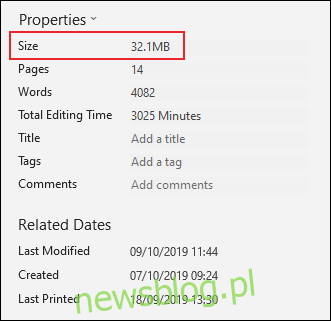
Możesz także otworzyć folder, w którym znajduje się dokument w Eksploratorze plików, a następnie przejść do zakładki Widok i wybrać opcję Szczegóły.
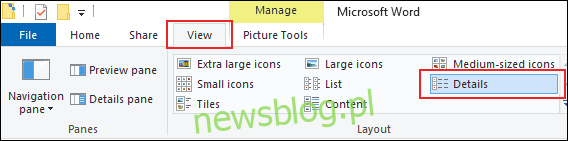
W widoku „Szczegóły” w kolumnie „Rozmiar” znajdziesz informację o wielkości swojego dokumentu Word.
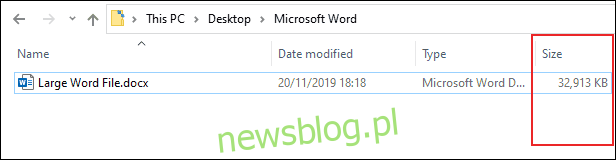
Jak zmniejszyć rozmiar pliku w dokumentach programu Word
Istnieje kilka metod na zmniejszenie rozmiaru dokumentu programu Word, co może być przydatne, gdy praca z plikiem staje się kłopotliwa, zwłaszcza jeśli program często się zawiesza.
Jeśli przekształcasz starsze dokumenty na nowy format DOCX, zauważysz również poprawę rozmiaru. Pliki DOCX automatycznie kompresują wszelkie dodatkowe elementy, takie jak obrazy.
Aby zmienić format dokumentu, otwórz go w Wordzie, a następnie wybierz Plik > Informacje > Konwertuj.

Sposób wstawiania obrazów do dokumentu może również wpłynąć na jego rozmiar. Gdy wklejasz obrazy bezpośrednio do dokumentu, program Word konwertuje je na format BMP, co skutkuje większym rozmiarem w porównaniu do innych formatów, takich jak JPEG.
Jeśli w dokumencie znajdują się nieskompresowane pliki, możesz je wszystkie skompresować jednocześnie. Aby to zrobić, wybierz Plik > Zapisz jako > Więcej opcji.

W oknie dialogowym „Zapisz jako” kliknij Narzędzia, a potem wybierz Kompresuj obrazy.

Wybierz jakość obrazu, którą chcesz zastosować do wszelkich obrazów w dokumencie. Aby uzyskać jak najmniejszy rozmiar pliku (ale także najniższą jakość), wybierz opcję „E-mail (96 PPI)”, kliknij „OK”, a następnie zapisz dokument.

To automatycznie skompresuje wszystkie obrazy w dokumencie. Możesz wybrać inne opcje, ale spowoduje to zwiększenie rozmiaru pliku.
newsblog.pl
Maciej – redaktor, pasjonat technologii i samozwańczy pogromca błędów w systemie Windows. Zna Linuxa lepiej niż własną lodówkę, a kawa to jego główne źródło zasilania. Pisze, testuje, naprawia – i czasem nawet wyłącza i włącza ponownie. W wolnych chwilach udaje, że odpoczywa, ale i tak kończy z laptopem na kolanach.